合格・不合格を入力する方法
更新
<イメージ>
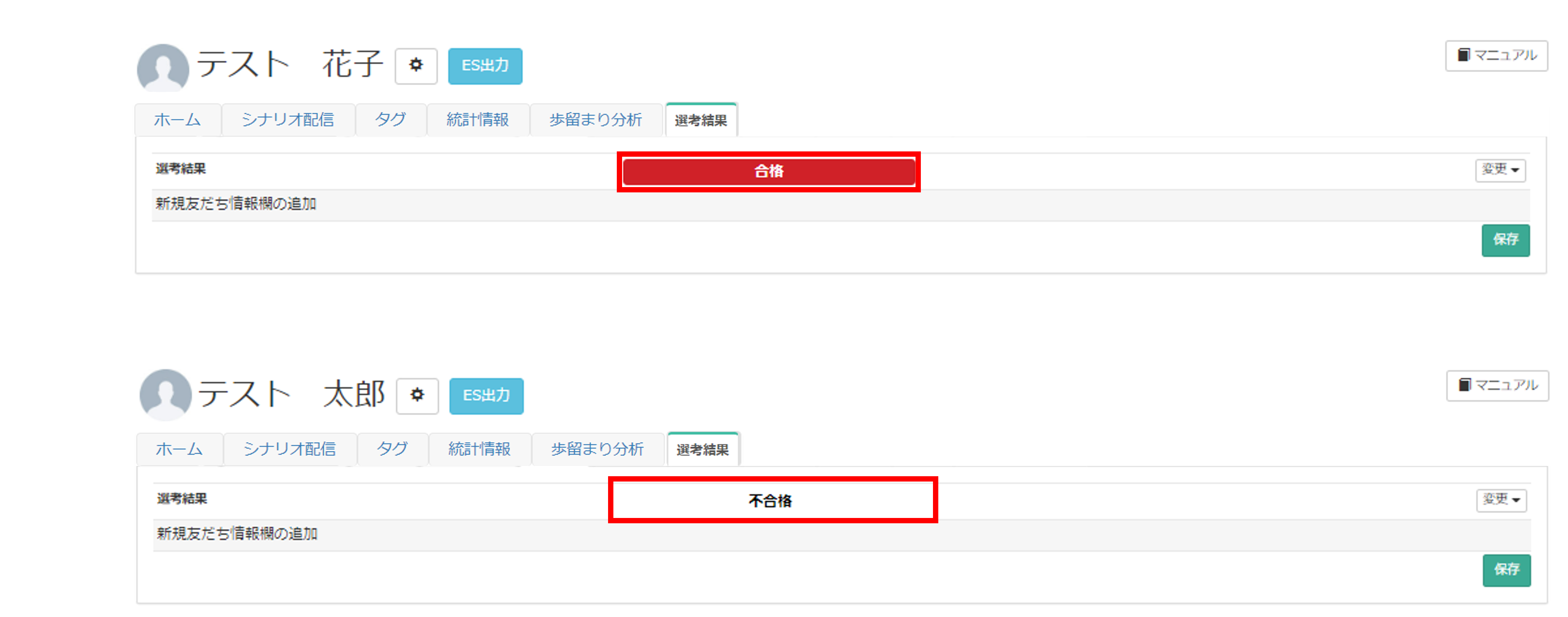
準備
★まずはじめに、友だち情報欄管理から合否を入力する為の友だち情報欄を作成する必要があります。
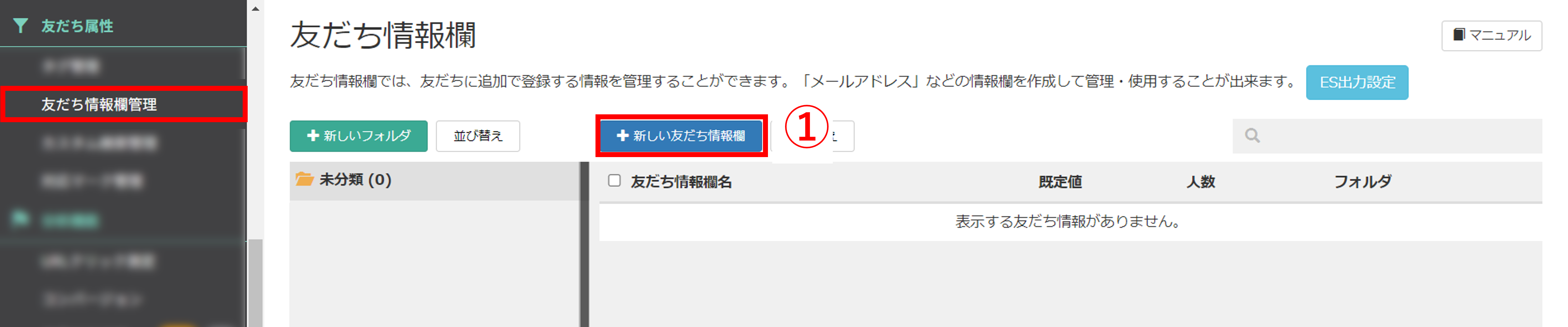
左メニュー>「友だち情報欄管理」をクリックします。
①〔+新しい友だち情報欄〕ボタンをクリックします。
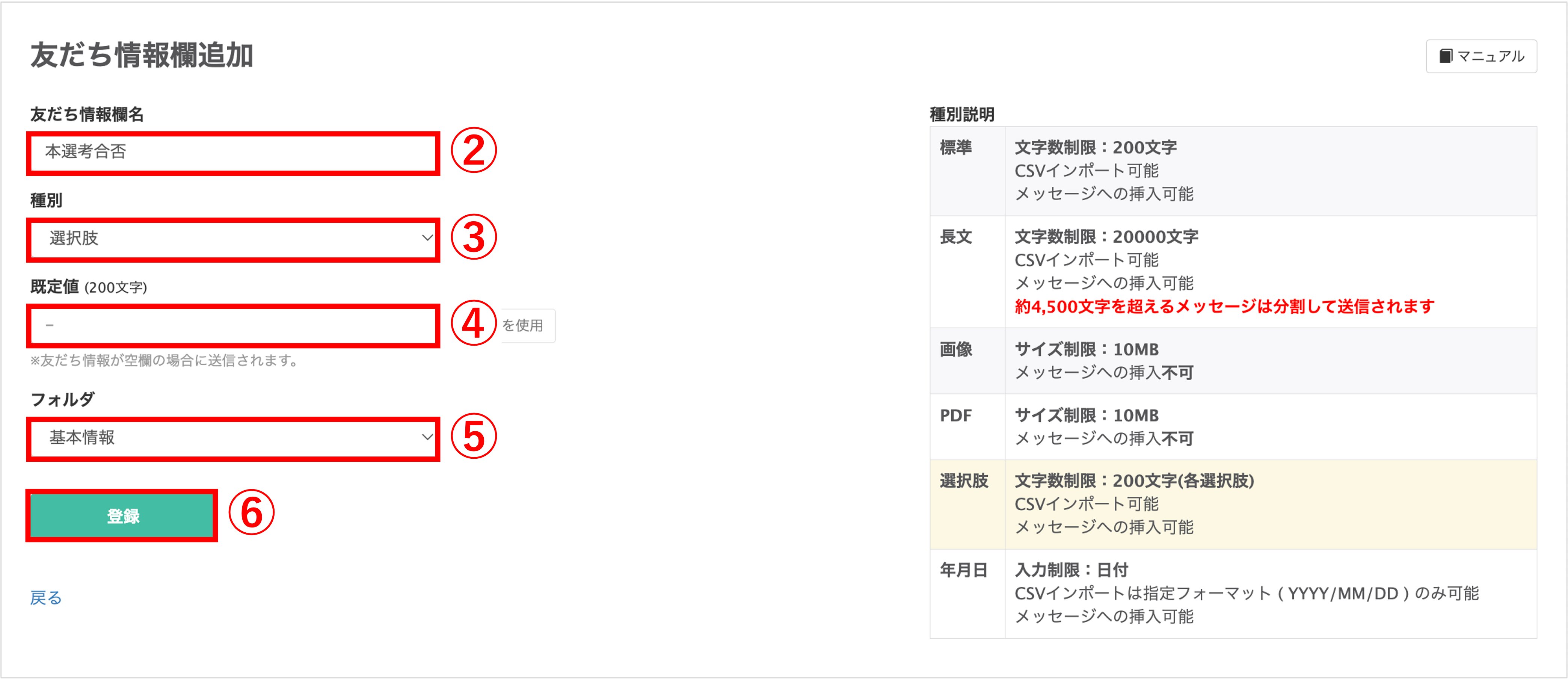
②『友だち情報欄名』を入力します。
③『種別』を【選択肢】もしくは【標準】にします。
④『既定値』を任意で設定します。
⑤フォルダ分けしている場合は保存先の『フォルダ』を選択します。
※イベント別などでフォルダ分けしておくと便利です。
⑥〔登録〕ボタンをクリックし、友だち情報欄の登録を行います。
合格・不合格を入力する方法
★友だち情報欄を使って合格・不合格を入力する方法を解説します。
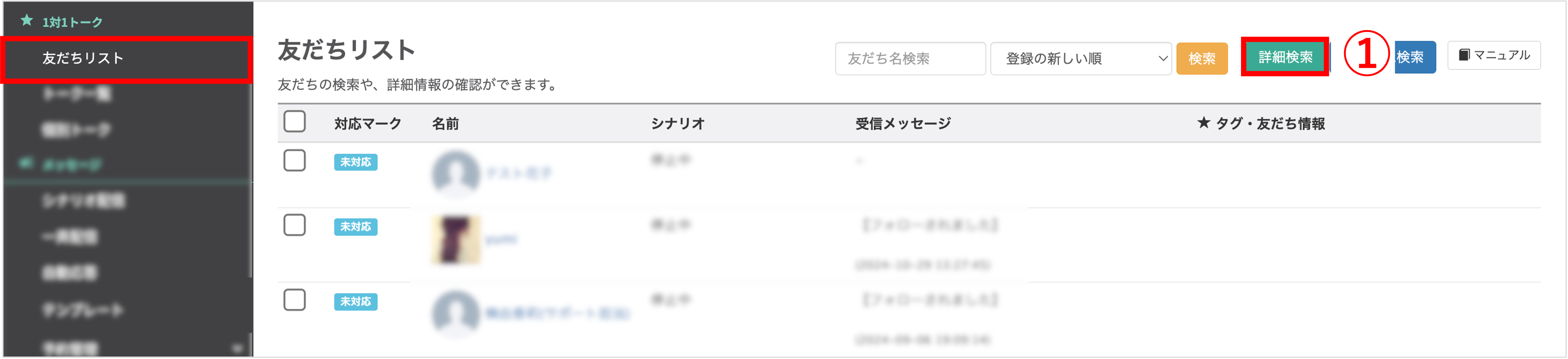
左メニュー>「友だちリスト」をクリックします。
①〔詳細検索〕ボタンをクリックします。
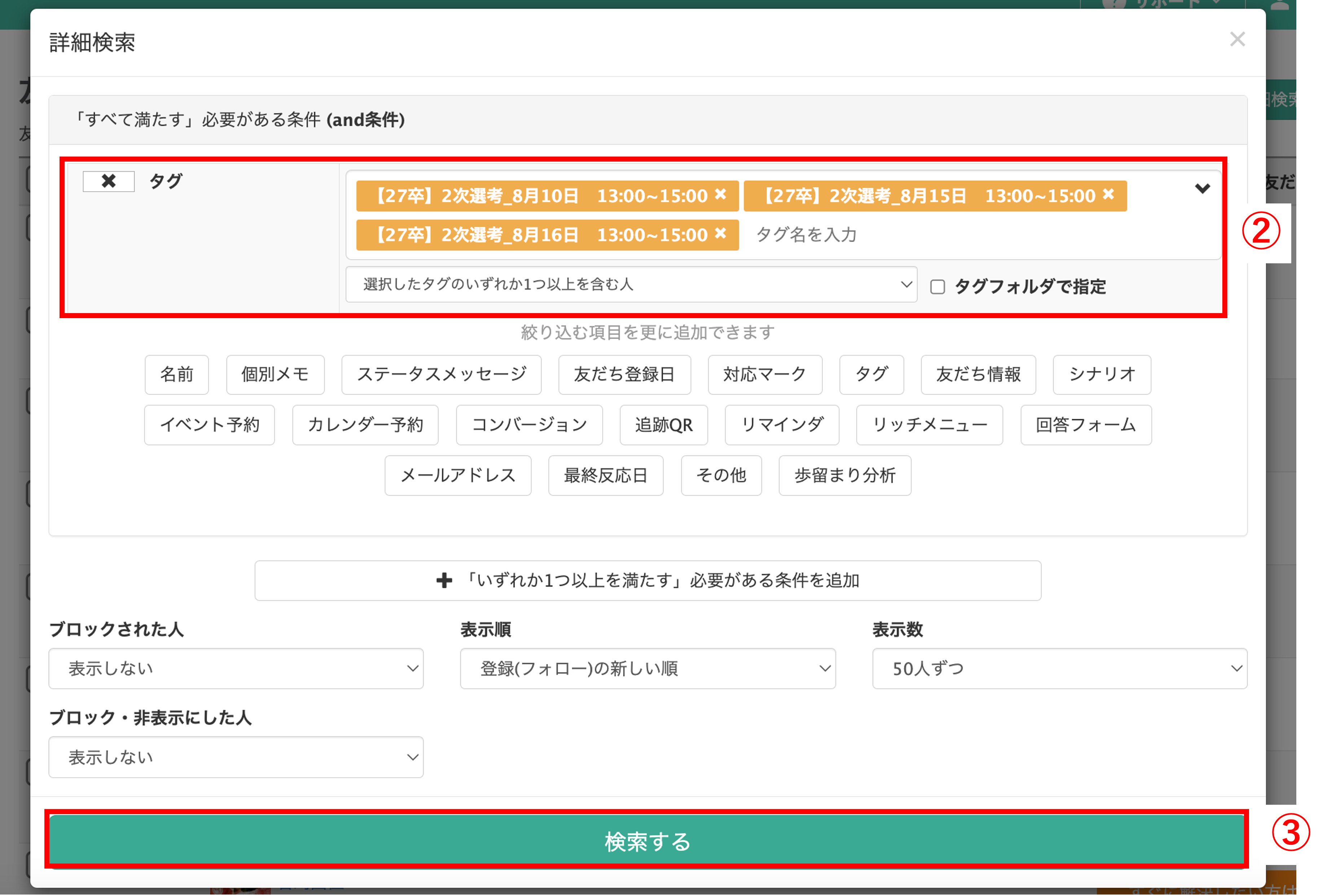
②検索条件に合否を入力したい選考のタグ、もしくは友だち情報欄を指定します。
③〔検索する〕ボタンをクリックします。
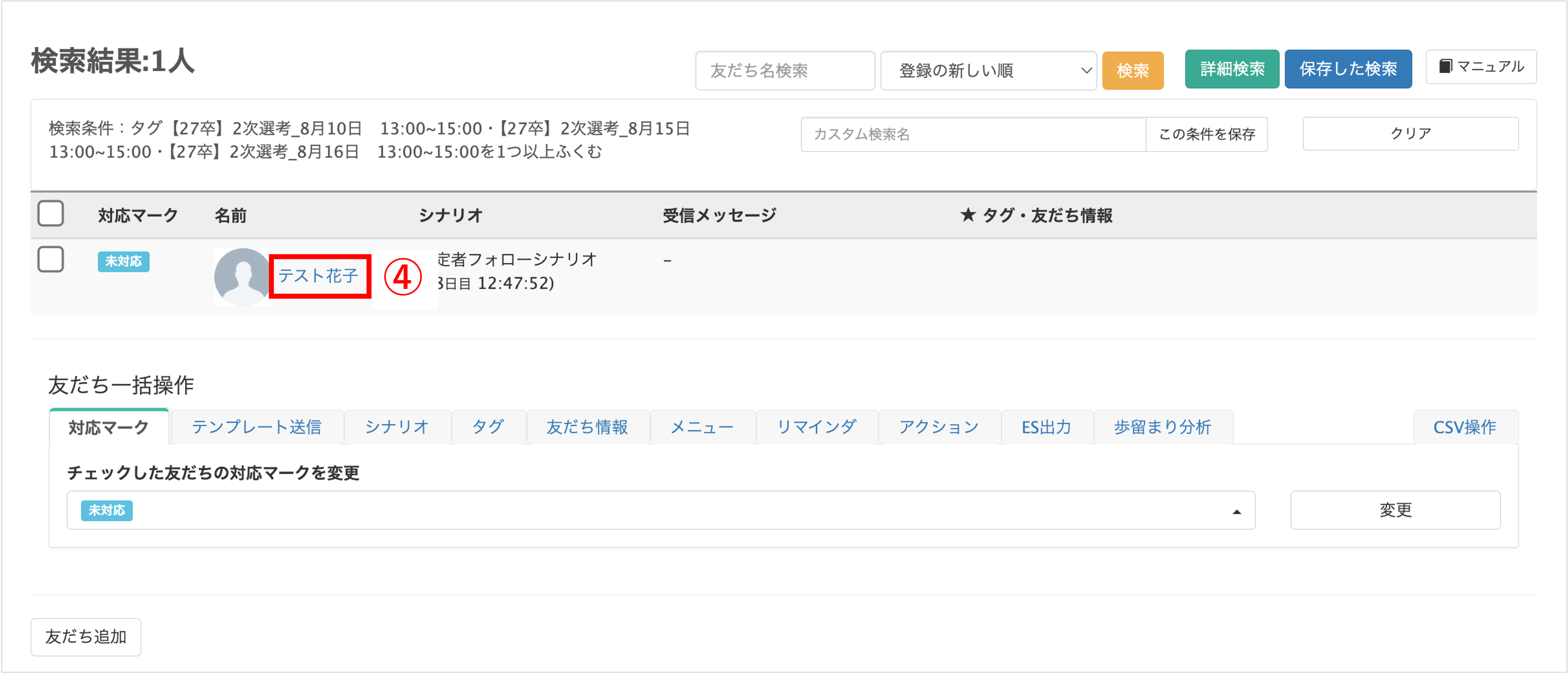
④合否を入力したい友だちの名前をクリックします。

⑤「準備」で作成した友だち情報欄があるタブに切り替え、友だち情報欄に合否を入力します。
⑥〔保存〕ボタンをクリックします。
まとめて入力する方法
★CSVファイルをダウンロードし、合格・不合格をまとめて入力する方法を解説します。
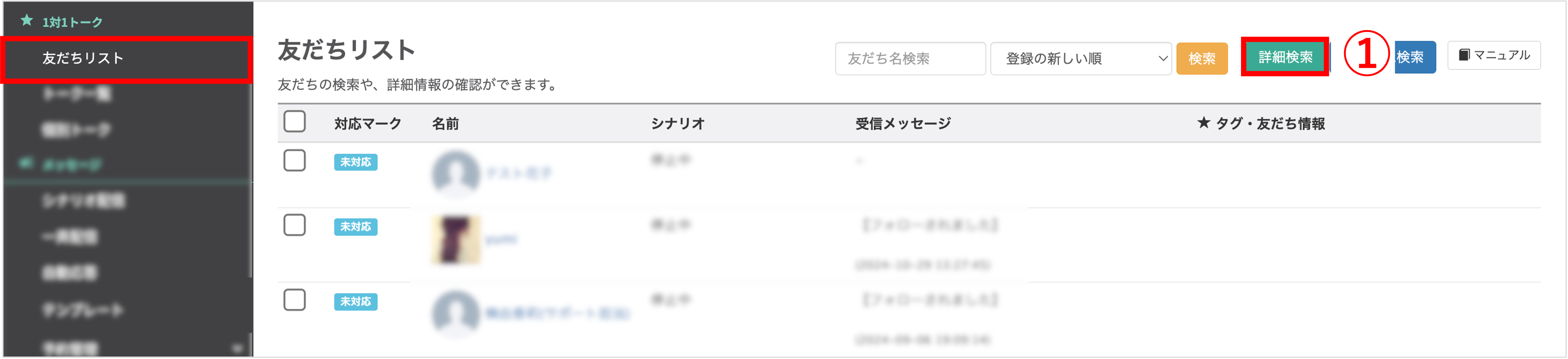
左メニュー>「友だちリスト」をクリックします。
①〔詳細検索〕ボタンをクリックします。
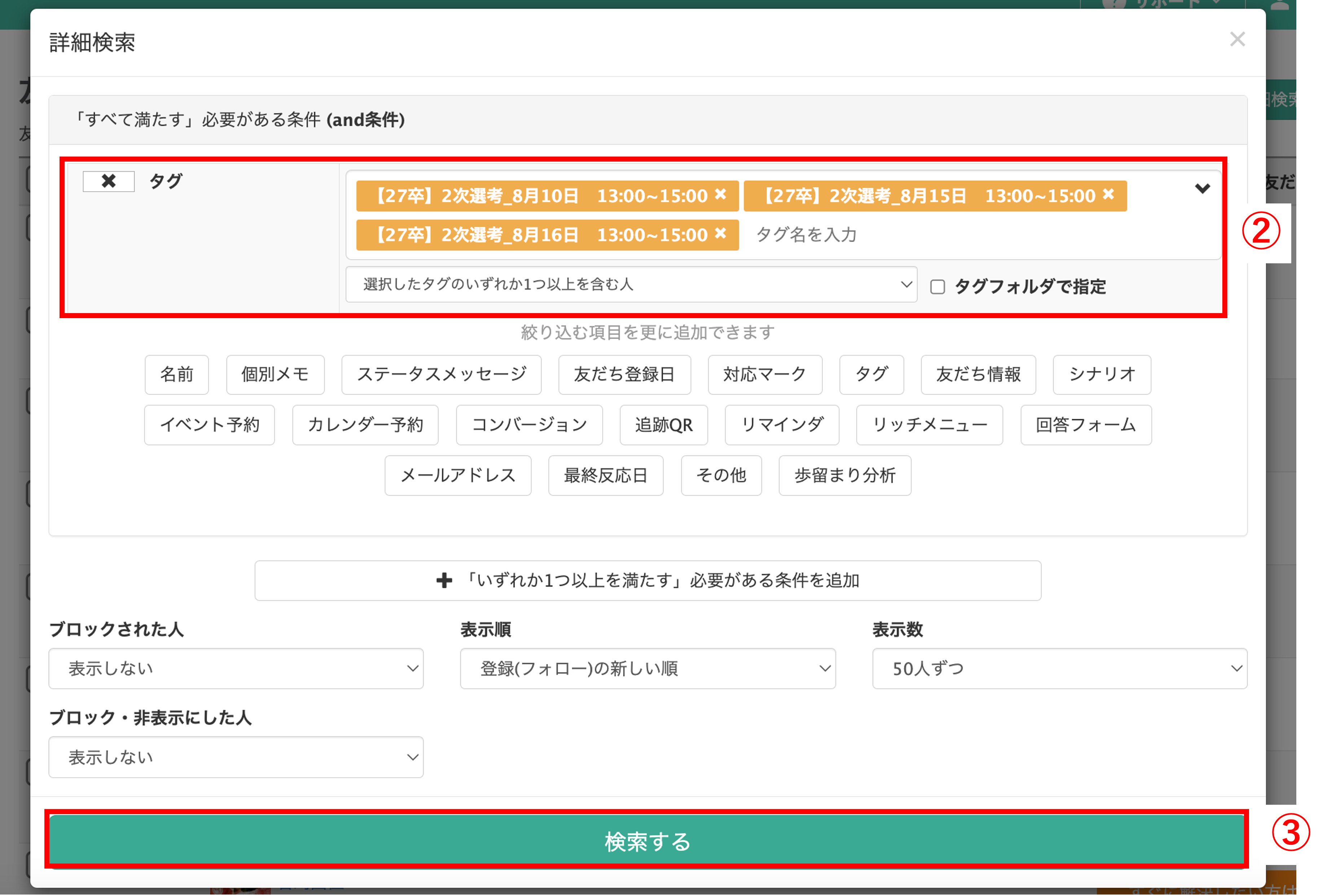
②検索条件に合否を入力したい選考のタグ、もしくは友だち情報欄を指定します。
③〔検索する〕ボタンをクリックします。
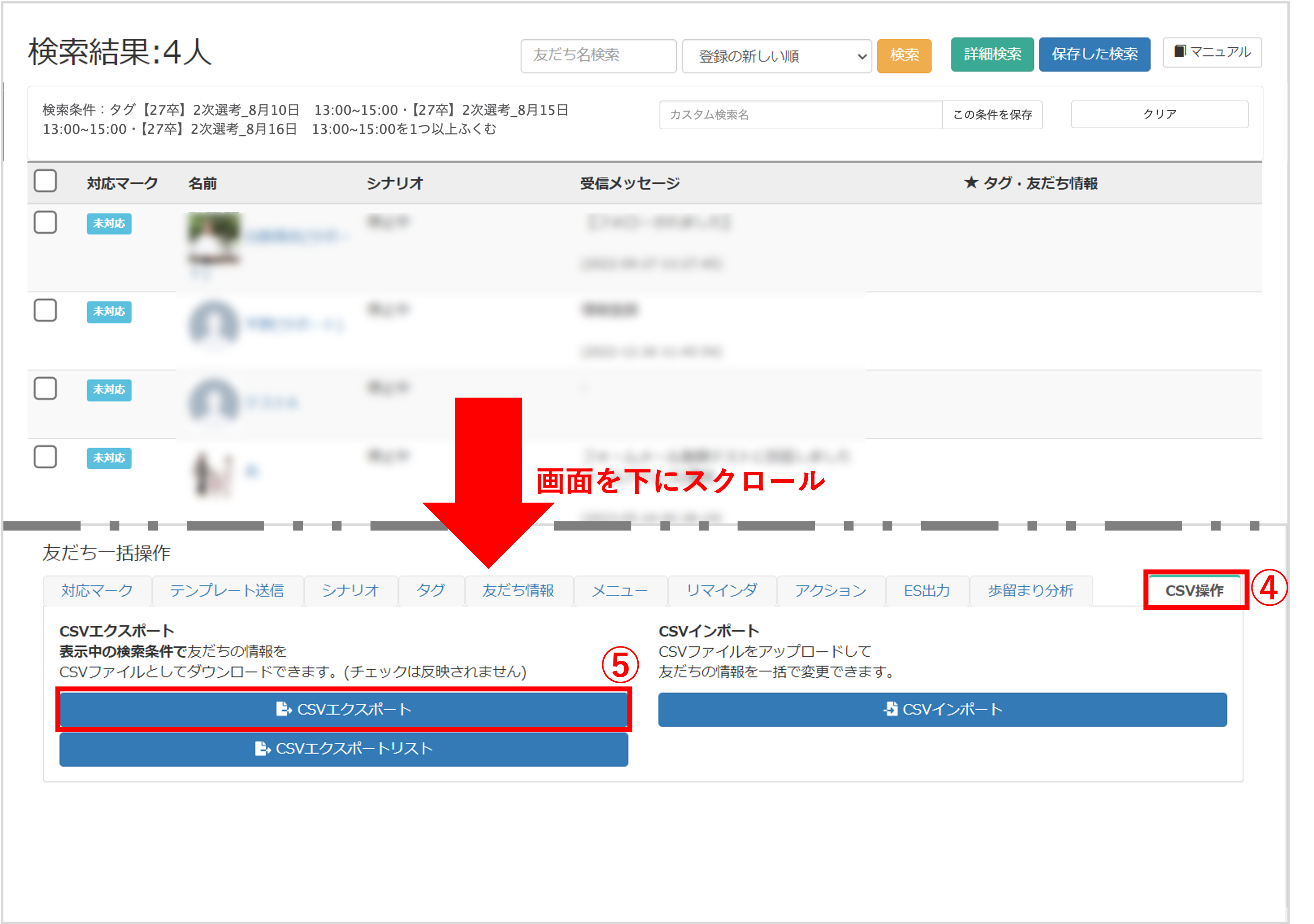
④検索結果の画面を下にスクロールし、『友だち情報一括操作』で『CSV操作』タブに切り替えます。
⑤〔CSVエクスポート〕ボタンをクリックします。
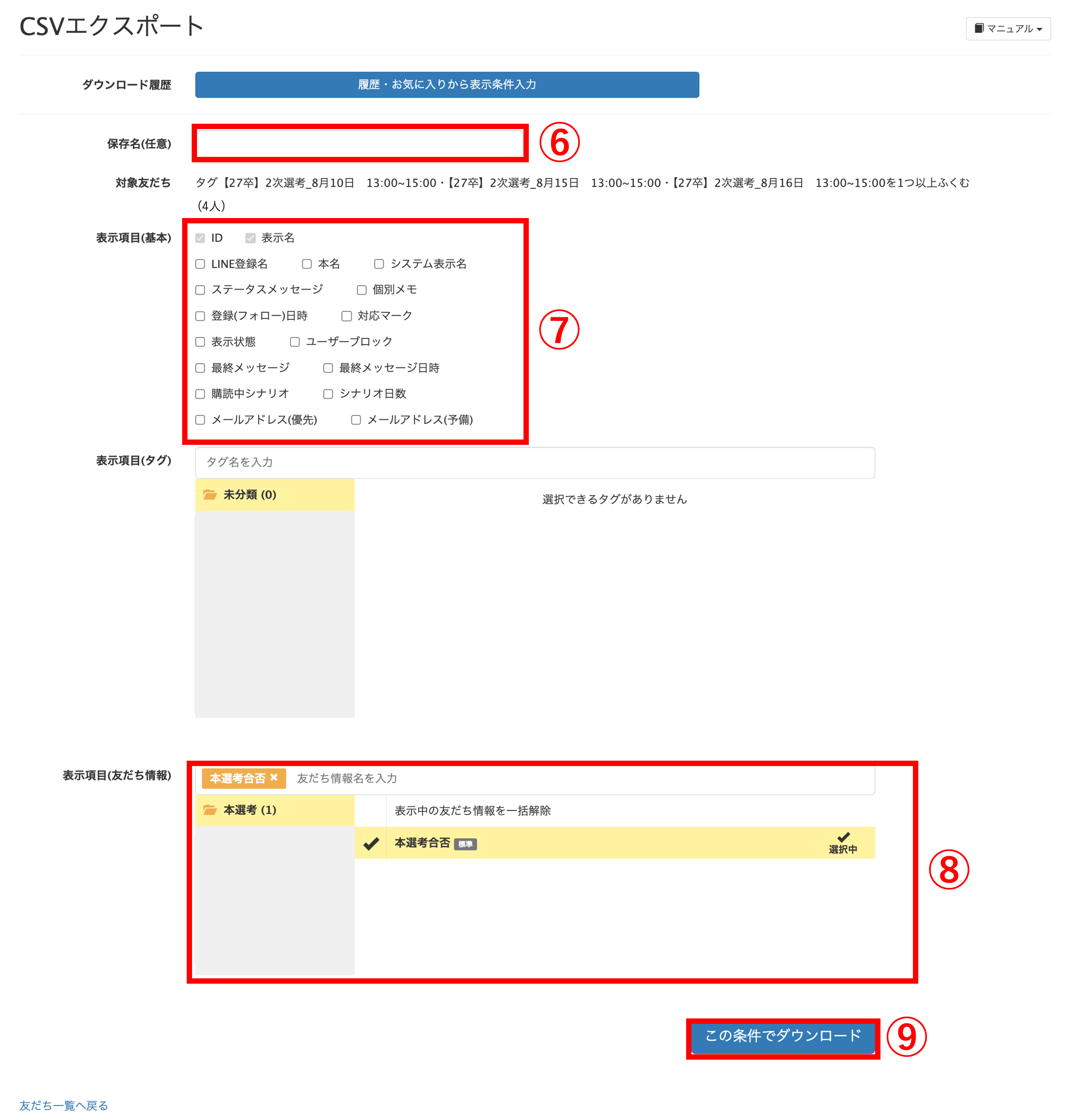
⑥エクスポートするファイルの『保存名』を入力します。
⑦『表示項目(基本)』から、ファイル内で表示させたい項目にチェックを入れます。
⑧『表示項目(友だち情報)』で「準備」で作成した友だち情報欄を選択します。
⑨〔この条件でダウンロード〕ボタンをクリックします。
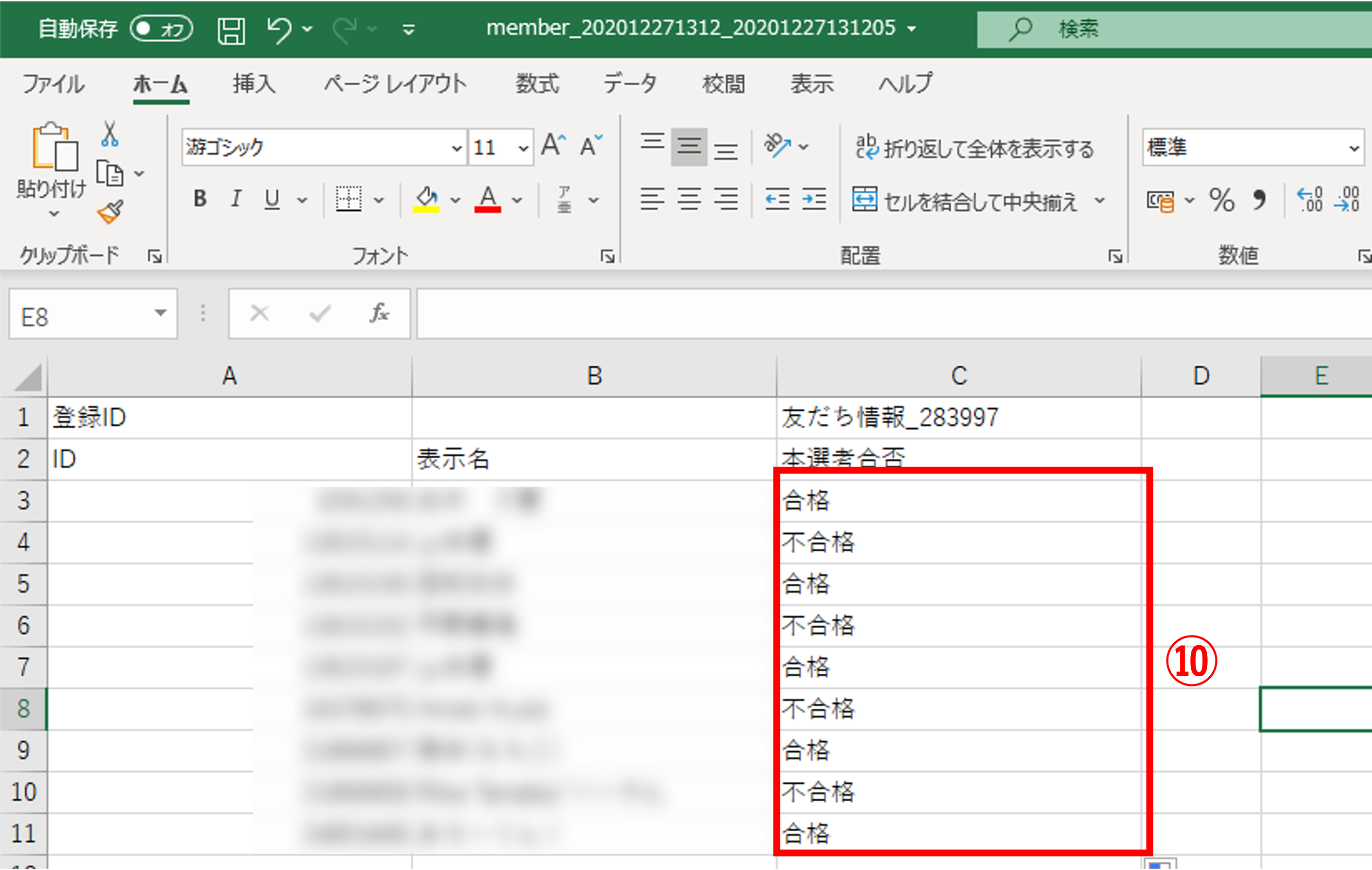
⑩ダウンロードしたCSVファイルに合否を入力します。
★採マネnext≫の画面に戻ります。
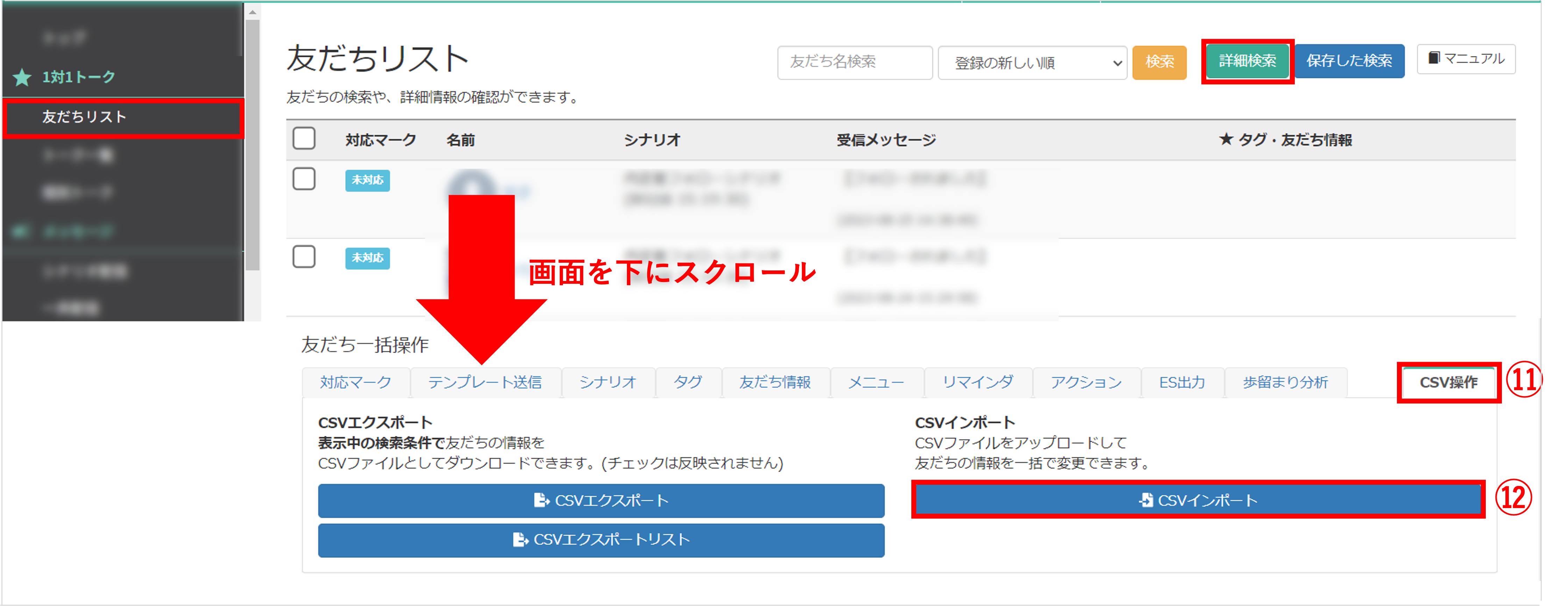
左メニュー>「友だちリスト」をクリックします。
⑪画面を下にスクロールし、『友だち一括操作』で『CSV操作』タブに切り替えます。
⑫〔CSVインポート〕ボタンをクリックします。

⑬〔ファイルを選択〕ボタンをクリックし、⑨で合否を入力したCSVファイルを選択します。
⑭〔CSVアップロード〕ボタンをクリックします。

⑮内容を確認し、〔このデータを反映する〕ボタンをクリックすると入力した内容がタグや友だち情報欄に反映されます。
※『タグのセルが0または空白だった場合』『友だち情報のセルが0または空白だった場合』の設定が必要な場合は適宜設定を行ってください。
★友だちごとに選考当日の所感やメモを残すことができます。
※詳しい方法はこちら
この記事が役に立ったら「いいね」を押してください!


合否 ジャッジ 入力 管理

